mert 24,99 $évente, vagy körülbelül két dollárt havonta, iTunes Match tartja az összes zenét iCloud így elérheti bármely dal bármikor bármilyen eszközről helyett szedés és letöltés kedvenc lejátszási listákat minden alkalommal, amikor szinkronizálja a készüléket. Ráadásul az Apple kiváló minőségű lejátszást biztosít a zene 256 Kbps AAC DRM ingyenes verzióival, még akkor is, ha az eredeti példány rosszabb minőségű volt.
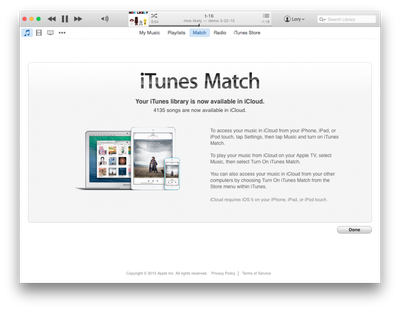
egyes felhasználók nem teljesen ismerik a szolgáltatás működését, ezért összeállítottuk ezt a bemutatót, amely elmagyarázza az iTunes Match előfizetésének és használatának folyamatát a számítógépen és az iOS eszközökön.
hogyan működik az iTunes Match
2011 novemberében az Apple kiadta az iTunes Match-ot az Egyesült Államokban, fokozatosan bővítve az elérhetőséget az idő múlásával, és most már több mint 115 országban kínálja az előfizetési szolgáltatást. A szolgáltatás célja, hogy akár 25 000 zeneszámot tárolhasson az iCloudban, amelyek bármikor elérhetők bármely Apple eszközről. Az iTunes Store áruházban vásárolt zenék nem számítanak bele a maximális kapacitásba.
minden dal, amelyet CD-n vagy digitális letöltésen keresztül adott hozzá az iTunes zenei könyvtárához, beleértve az iTunes Store-ból vagy más forrásból származó zenéket is, tárolható az iTunes Match alkalmazásban.
miután feliratkozott a Szolgáltatásra, az iTunes meghatározza, hogy a gyűjteményében mely dalok érhetők el az iTunes Store áruházban, és ezek a dalok automatikusan hozzáadódnak az iCloudhoz. Azok a dalok, amelyek már nem léteznek az iTunes Store-ban, feltöltésre kerülnek az iCloudba a számítógépről. Miután a zeneszámok elérhetővé váltak az iCloudon keresztül, bármilyen eszközön lejátszhatja a zenét, amelyhez az Apple ID csatlakozik. Legfeljebb 10 eszköz támogatott.
PC-n vagy Mac-en a zene közvetítése az éteren keresztül történik, bár az iCloud letöltés gombjának kiválasztásával zeneszámokat tölthet le számítógépére. IOS rendszeren a zeneszámok lejátszásuk közben töltődnek le a készülékre, és manuálisan is letölthet zenét az iCloud letöltés gombjának megérintésével. Zeneszámokat csak az Apple TV-n streamelhet.
Dalok egyeztetése vagy feltöltése az iTunes Match-ra
miután feliratkozott az iTunes Match-ra, a szolgáltatás átvizsgálja a készüléket, és automatikusan hozzáadja az iTunes Store-ban már elérhető zenéket. Hasonló a CD-gyűjteményed megjelenése egy barátodnál, és azt mondja, hogy már 89-ből 100 albumod van. Ezek a dalok csak ott vannak, várva, hogy játsszon.
a többi dal feltöltésre kerül az iTunes zenei könyvtárából az iCloudba. Ez eltarthat egy ideig, attól függően, hogy hány dalt kell feltölteni. A feltöltés után nem kell őket újra hozzáadni, így még akkor is, ha kikapcsolja az iTunes Match alkalmazást az egyik eszközén, kevesebb, mint egy percbe telik az iTunes Match hozzáadása.
minden alkalommal, amikor új zenét ad hozzá, akár CD-ről, az iTunes Store-on keresztül, akár más digitális letöltésből, automatikusan feltölti vagy hozzáadja az iTunes Match-hez. A szinkronizálás után az összes eszközön hozzáférhet az új zenéhez.
az első dolog, amit meg kell tennie, az iTunes Match bekapcsolása és feliratkozása.
Mac vagy PC rendszeren
- nyissa meg az iTunes alkalmazást, és válassza az “iTunes Store” lehetőséget az ablak tetején található lehetőségek közül.
- válassza az “iTunes Match” lehetőséget az iTunes ablak jobb oldalán található menüből.
- kattintson az iTunes Match alatt található “Feliratkozás 24,99 dollárra évente” gombra. Az árak és a pénznem országonként változik, de a regisztrációs folyamat ugyanaz.
- adja meg Apple ID azonosítóját és jelszavát a vásárlás megerősítéséhez.
- várja meg, amíg az iTunes Match befejezi a zenei könyvtár szkennelését és zeneszámok hozzáadását az iCloudhoz.


miután feliratkozott az iTunes Match, minden számítógép iTunes, hogy az Apple ID van társítva lesz képes elérni az összes ugyanazt a zenét. Kövesse a fenti utasításokat az iTunes Match zenéjének további számítógépeken történő eléréséhez, de a 3.lépés során a “Feliratkozás” gombra kattintás helyett a rendszer kéri, hogy “adja hozzá ezt a számítógépet.”
iOS rendszeren
- nyissa meg a Beállítások alkalmazást.
- válassza az iTunes & App Store lehetőséget az elérhető opciók listájából.
- válassza a “Feliratkozás az iTunes Match szolgáltatásra.”
- válassza a “Feliratkozás az iTunes Match-ra évi 24,99 dollárért.”
- adja meg Apple azonosítóját és jelszavát a vásárlás megerősítéséhez.


ha már feliratkozott az iTunes Match-ra egy másik eszközről, akkor a 3.lépésben a “Feliratkozás az iTunes Match-ra” helyett egy kapcsoló jelenik meg a funkció bekapcsolásához.
Zene streamingje vagy letöltése az iTunes Match használatával
miután feliratkozott, és az eszközök aktiválva vannak, az iTunes Match az összes zenét egyezteti vagy feltölti. Ezután észreveszi, hogy az összes dal mellett van egy kis felhő ikon. Streamelheti zenéit az iCloudban Wi-Fi vagy Cellular használatával, vagy letölthet dalokat az iCloudból a készülékére offline hallgatás céljából.


zene streameléséhez keresse meg a hallgatni kívánt albumot, előadót vagy lejátszási listát. Ezután érintse meg a hallani kívánt dalt, és elkezdi lejátszani.
ha zenét szeretne letölteni számítógépére vagy iOS-eszközére, koppintson a zeneszám vagy album melletti felhő ikonra. Ez a kiválasztott dalokat a készülékére helyezi, így Wi-Fi vagy mobil kapcsolat nélkül hallgathatja őket.


mellesleg, az iTunes Match alapértelmezés szerint csak akkor játszik le, ha Wi-Fi hálózaton van. Ez a korlátozás azért van érvényben, hogy megvédje Önt attól, hogy véletlenül túllépje a celluláris korlátot. Bekapcsolhatja azonban a mobil adatok használatának lehetőségét az iTunes Match streameléséhez.
- nyissa meg a Beállítások alkalmazást iOS-eszközén.
- válassza az iTunes & App Store lehetőséget az elérhető opciók listájából.
- kapcsolja be a mobiladat-használat funkciót a váltókapcsoló megérintésével.
hibaelhárítás
nem lehet lejátszani a dalokat
az első dolog, amit meg kell tennie, hogy biztosítsa az összes zene teljes hozzáadását az iTunes Match-hez. Ha még mindig hozzáadódik, előfordulhat, hogy egyes dalok nem játszhatók le. Ideiglenesen letilthatja az iTunes Match alkalmazást eszközén, majd újra engedélyezheti azt, miután az iTunes Match befejezte a feltöltési folyamatot.
probléma lehet az internetkapcsolattal. Ellenőrizze, hogy a Wi-Fi hálózat megfelelően működik-e. Ha nem csatlakozik a Wi-Fi-hez, és zenét szeretne lejátszani mobiladat segítségével, ellenőrizze, hogy a funkció be van-e kapcsolva a fenti utasítások követésével.
hiányzó Dalok
DRM-problémák miatt előfordulhat, hogy egyes dalok szürkén jelennek meg, vagy nem jelennek meg az egyik eszközön, annak ellenére, hogy az iTunes Match alkalmazásban vannak. Lehet, hogy engedélyeznie kell a számítógépet a dalok lejátszásához.
- nyissa meg az iTunes alkalmazást.
- kattintson a menüsor Store elemére.
- válassza az “Engedélyezze ezt a számítógépet.”
- írja be Apple ID-jét és jelszavát.
- Kattintson Az Engedélyezés Gombra.
- kattintson újra a Store gombra.
- válassza az “iTunes Match frissítése” lehetőséget.”
hiányzó album Artwork

ha a zenetár dalai olyan grafikát tartalmaznak, amely hiányzik egy másik eszközre történő letöltéskor, a képek visszaállításához próbálkozzon az alábbi utasításokkal:
- nyissa meg az iTunes alkalmazást a számítógépen.
- kattintson a jobb gombbal vagy a control gombbal egy olyan albumra, amelyből hiányzik a grafika.
- válassza az “album Artwork letöltése” lehetőséget a rendelkezésre álló lehetőségek listájából.
- kattintson a menüsor Store elemére.
- válassza az “iTunes Match frissítése” lehetőséget.”
- miután befejezte az iTunes Match frissítését, indítsa el a Zene alkalmazást a készüléken.
- keresse meg azokat a dalokat, amelyekből hiányzik a grafika, és törölje őket a dalok balra csúsztatásával.
- a dalok törlése után töltse le őket újra az iCloudból a letöltés ikon megérintésével.
ismétlődő lejátszási listák
ha kétszer jelenik meg lejátszási listák az iOS-eszközön, akkor valószínűleg manuálisan kell törölnie a másolatokat az iTunes-on.
- nyissa meg az iTunes alkalmazást a számítógépen.
- válassza ki a lejátszási listák fület az iTunes alkalmazásban.
- válassza ki az eltávolítani kívánt lejátszási listát az ablak bal oldalán található listából
- kattintson a jobb gombbal vagy a control gombbal a kiválasztott lejátszási listára.
- válassza a Törlés lehetőséget a rendelkezésre álló lehetőségek közül.
- nyissa meg a Zene alkalmazást iOS-eszközén. El kellene tűnnie. Előfordulhat azonban, hogy néhány percet vesz igénybe az eltávolítás, ha lassú az internetkapcsolat.